Utorrentie.exe: Was ist das & Soll ich es behalten?
 Wenn Sie Utorrentie.exe im Task-Manager sehen und sich fragen, woher es stammt oder ob Sie es von Ihrem Computer löschen sollten, kann Ihnen dieser Leitfaden helfen!
Wenn Sie Utorrentie.exe im Task-Manager sehen und sich fragen, woher es stammt oder ob Sie es von Ihrem Computer löschen sollten, kann Ihnen dieser Leitfaden helfen!
Was ist Utorrentie.exe?
Utorrentie.exe ist ein Prozess für eine Datei namens Web Helper, die mit dem uTorrent-Programm verbunden ist und verwendet wird, um Anzeigen anzuzeigen.
Ist Utorrentie.exe sicher?
Ja, Utorrentie.exe ist normalerweise sicher, und wenn es sich im offiziellen Installationsverzeichnis befindet, das C:\Users\USERNAME\AppData\Roaming\utorrent\updates\3.6.0_47196 ist. Wenn sich die Datei jedoch an einem anderen Ort auf Ihrem Computer befindet, könnte es sich um Malware oder einen Virus handeln, der sich als legitimer Prozess tarnt.
Soll ich Utorrentie.exe entfernen?
✅ Sollte behalten werden, wenn:
- Sie utorrent verwenden
- Es sich in C:\Users\USERNAME\AppData\Roaming\utorrent\updates\3.6.0_47196 befindet
- Die Datei keine übermäßigen CPU-, RAM- oder Festplattressourcen verwendet
❌ Sollte entfernt werden, wenn:
- Sie utorrent nicht verwenden
- Der Prozess von Ihrem Antivirus als schädlich eingestuft wird
- Es sich nicht am gewohnten Standort befindet
Wie kann ich überprüfen, ob Utorrentie.exe ein Virus ist?
1. Überprüfen Sie den Dateispeicherort
- Drücken Sie die Tasten Strg + Shift + Esc zusammen, um den Task-Manager zu starten.
- Navigieren Sie zur Registerkarte Prozesse und suchen Sie nach Utorrentie.exe.
-
Sobald Sie es gefunden haben, klicken Sie mit der rechten Maustaste darauf und wählen Sie im Kontextmenü Dateispeicherort öffnen.
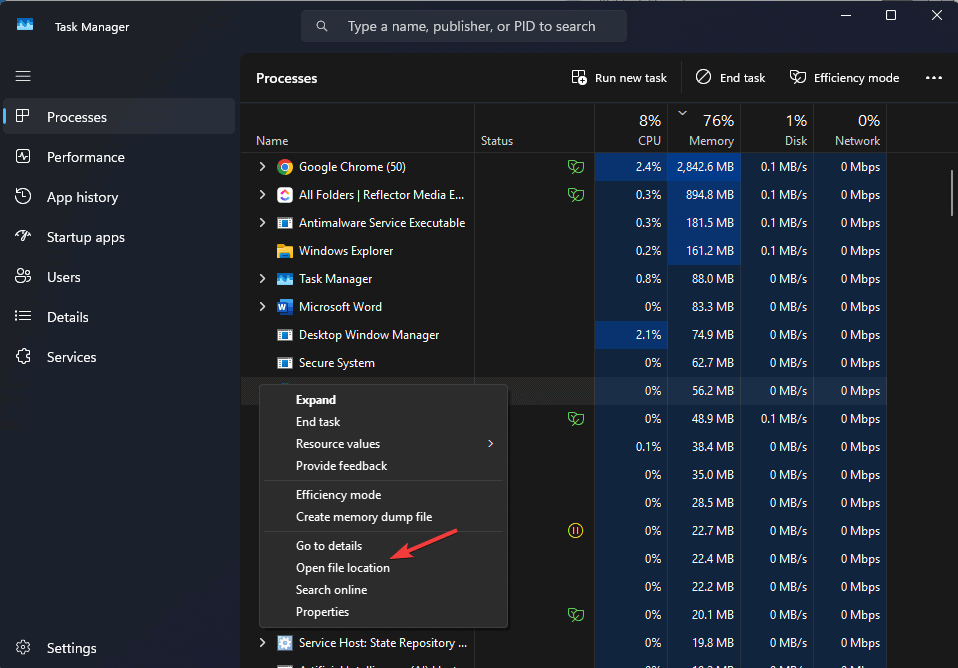
- Der zugehörige Ordner wird im Windows-Datei-Explorer geöffnet, und überprüfen Sie, ob er sich am richtigen Ort befindet.
2. Führen Sie einen vollständigen Systemscan über eine Antivirus-Überprüfung durch
-
Drücken Sie die Windows-Taste, geben Sie Sicherheit in das Suchfeld ein und wählen Sie Windows-Sicherheit, und wählen Sie dann Öffnen aus der Liste der Optionen.
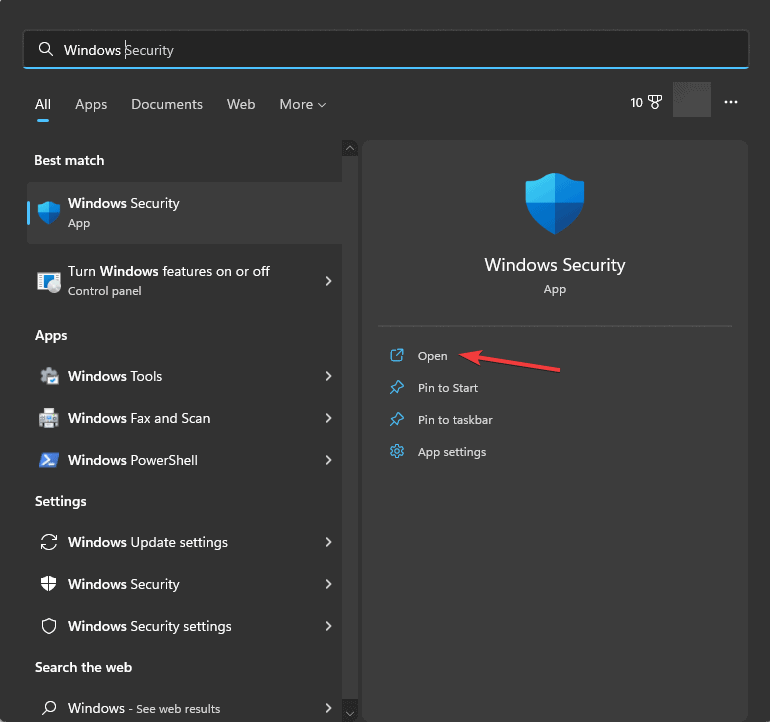
- Wählen Sie Virus- & Bedrohungsschutz im linken Bereich.
-
Wählen Sie Scan-Optionen auf dem folgenden Bildschirm.
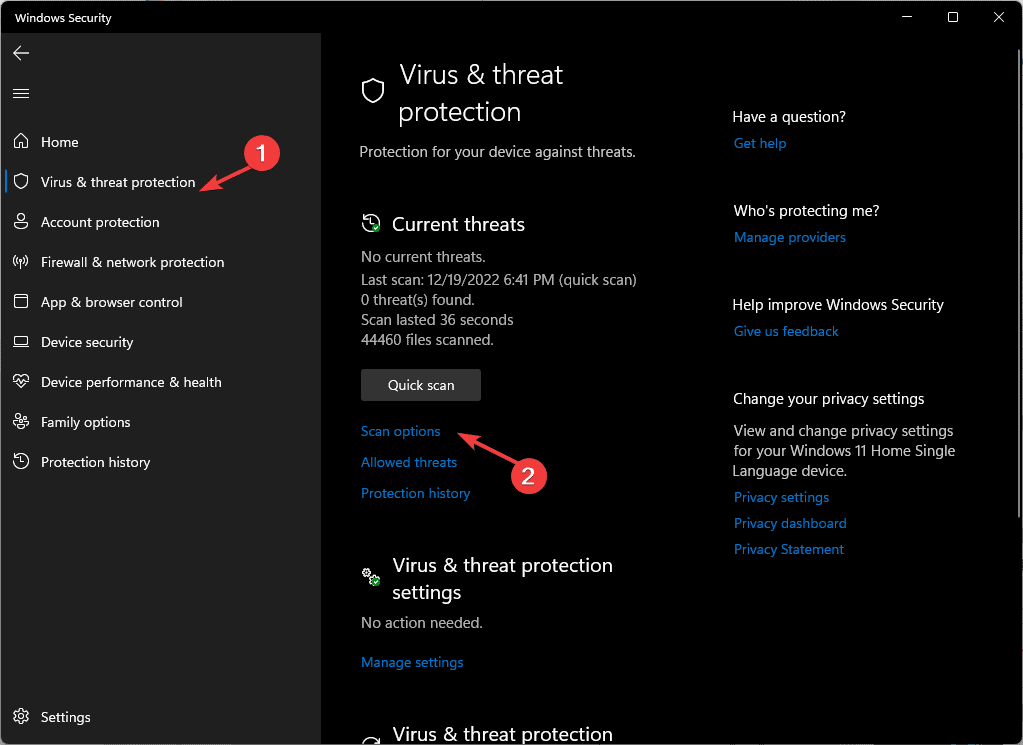
-
Unter Scan-Optionen wählen Sie Vollständiger Scan aus und klicken Sie auf die Schaltfläche Jetzt scannen.
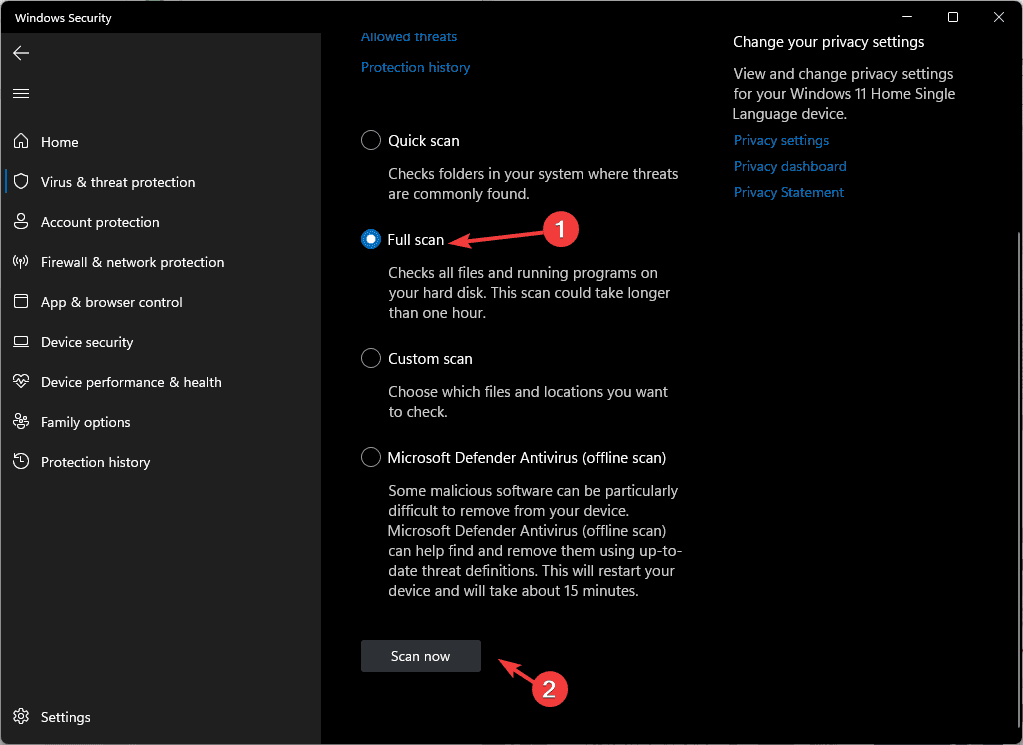
Sobald der Scan abgeschlossen ist, überprüfen Sie die Ergebnisse auf Bedrohungen. Wenn ein Virus oder eine Malware gefunden wird, können Sie ihn in Quarantäne stellen oder entfernen. Überprüfen Sie als Nächstes auf Windows-Updates und installieren Sie diese, falls verfügbar.
Wenn Sie ein zuverlässiges Drittanbieter-Antivirus-Tool haben, können Sie einen vollständigen Scan durchführen, um sicherzustellen, dass keine potenziellen Bedrohungen vorhanden sind.
Wie kann ich Utorrentie.exe deaktivieren oder entfernen?
1. Beenden Sie den Prozess und löschen Sie die Datei
- Drücken Sie Strg + Shift + Esc, um den Task-Manager zu starten.
- Klicken Sie auf Prozesse und suchen Sie nach Utorrentie.exe.
-
Sobald Sie es gefunden haben, wählen Sie die Datei aus und klicken Sie auf Task beenden.
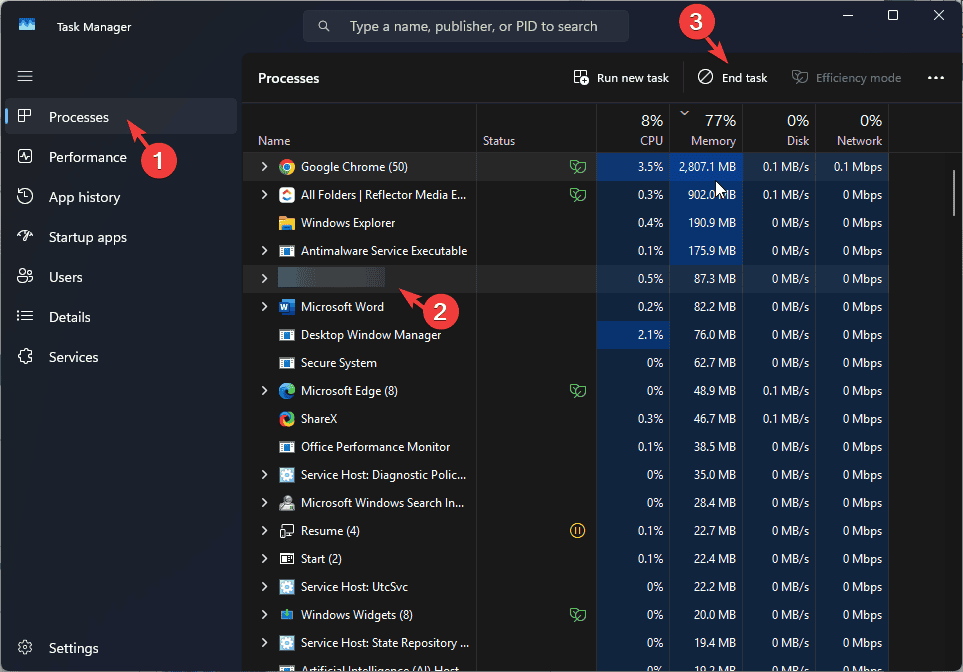
2. Verwenden Sie Autoruns (wenn Sie utorrent nicht haben)
- Klicken Sie auf den Microsoft Autoruns-Link, um das Autoruns-Tool auf Ihrem Computer herunterzuladen.
- Suchen Sie die heruntergeladene Autoruns.exe und doppelklicken Sie darauf.
- Klicken Sie im UAC-Prompt auf Ja.
- Wählen Sie Alle extrahieren und folgen Sie den Anweisungen auf dem Bildschirm, bis ein neuer Ordner mit entpackten Dateien geöffnet wird.
- Klicken Sie mit der rechten Maustaste auf die Datei autorun.exe und wählen Sie Als Administrator ausführen.
- Klicken Sie auf Zustimmen, um die Bedingungen und Vereinbarungen zu akzeptieren.
-
Sobald AutoRuns gestartet ist, geben Sie utorrentie.exe in das Feld Schnellfilter ein.
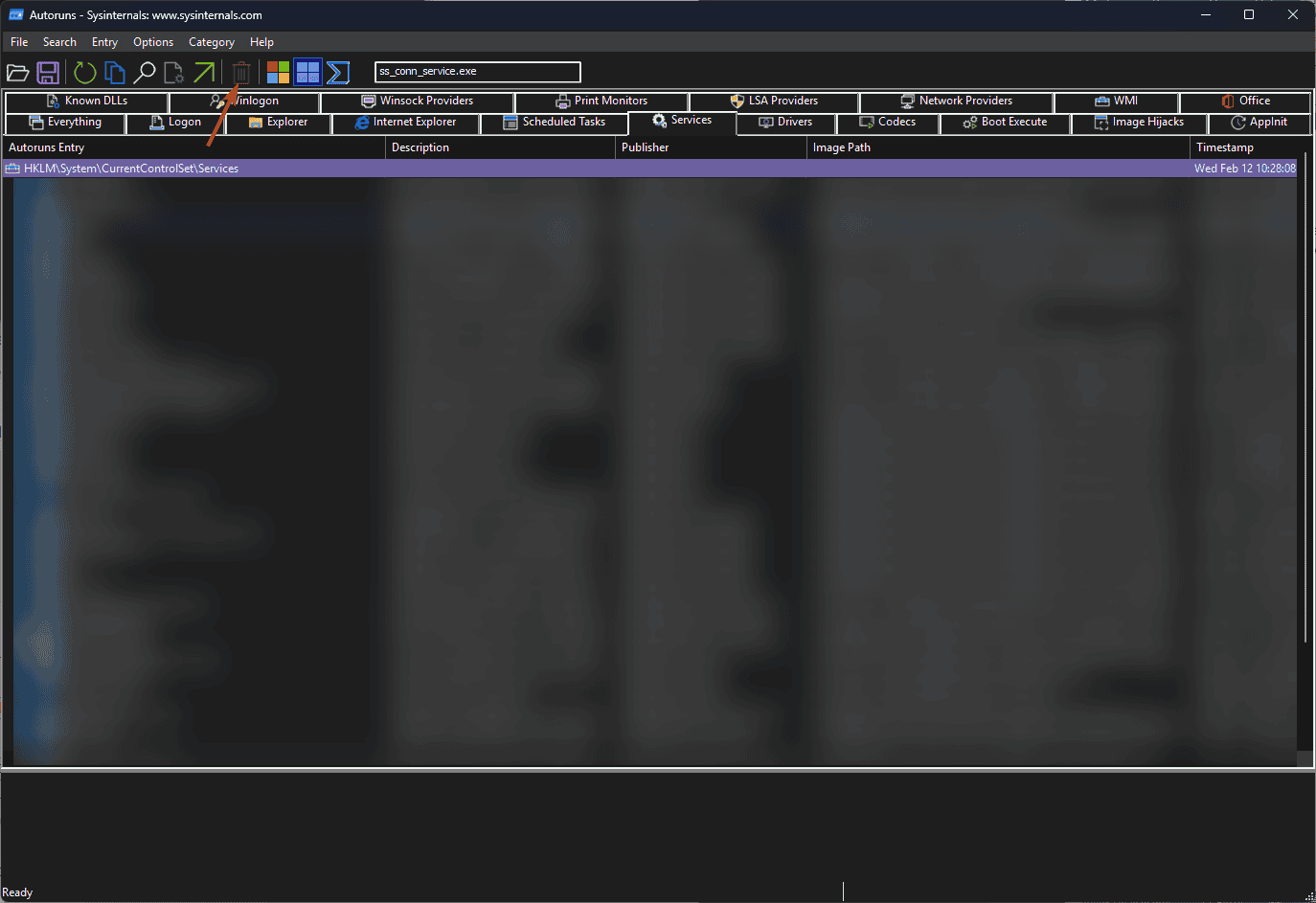
- Alle Einträge, die mit den Prozessen verbunden sind, werden in wenigen Minuten aufgelistet. Wählen Sie sie aus und klicken Sie auf das Löschen-Symbol.
3. Deinstallieren Sie utorrent
-
Drücken Sie Windows + R, um das Ausführen-Dialogfeld zu öffnen.
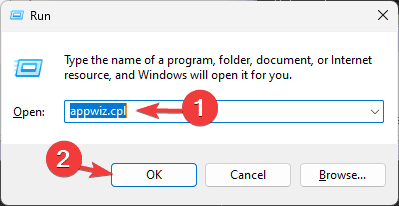
- Geben Sie appwiz.cpl ein und klicken Sie auf OK, um das Fenster Programme und Funktionen zu starten.
-
Suchen Sie nach utorrent, wählen Sie es aus und klicken Sie dann auf Deinstallieren.
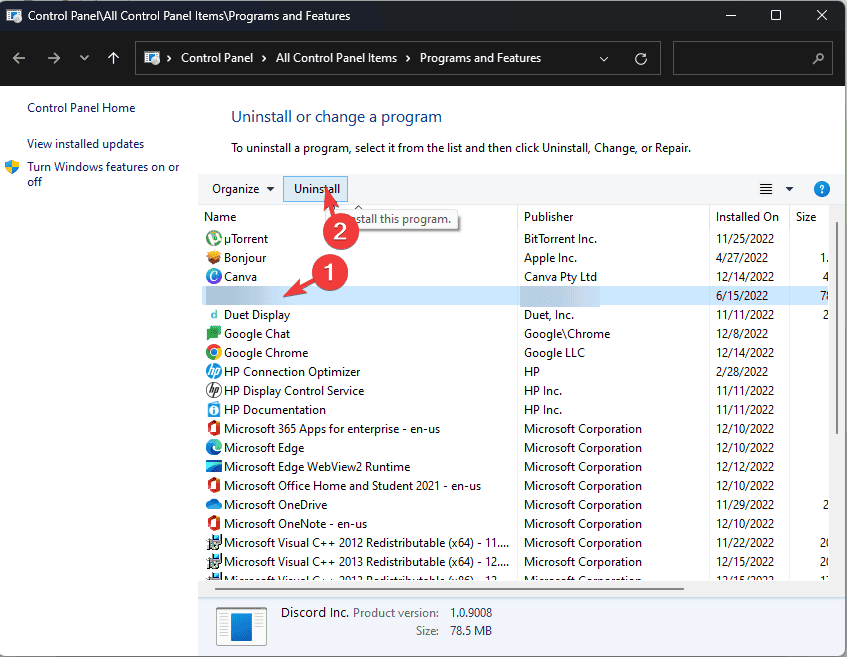
- Befolgen Sie die Anweisungen auf dem Bildschirm, um den Vorgang abzuschließen.
Sobald utorrent deinstalliert ist, überprüfen Sie den AppData-Ordner auf dem Systemlaufwerk, um sicherzustellen, dass die Software vollständig von Ihrem Computer entfernt wurde. Wenn Sie verwandte Dateien sehen, wählen Sie diese aus und klicken Sie auf das Löschen-Symbol.
Zusammenfassend ist Utorrentie.exe normalerweise eine sichere Datei, die mit Utorrent geliefert wird. Deinstallieren Sie die Software und löschen Sie die Datei, wenn Sie sich nicht erinnern, die App installiert zu haben oder sie nicht verwenden. Sie können auch einen Virenscan durchführen, um sicherzustellen, dass keine potenziellen Bedrohungen vorhanden sind.
Wenn Sie Fragen zu Utorrentie.exe haben, können Sie diese gerne in den Kommentaren unten erwähnen. Wir freuen uns, Ihnen zu helfen.













